Excel: vlookup函数简介、使用注意事项及查找结果显示#N/A的解决方法 |
您所在的位置:网站首页 › vlookup匹配的数据在左边怎么办 › Excel: vlookup函数简介、使用注意事项及查找结果显示#N/A的解决方法 |
Excel: vlookup函数简介、使用注意事项及查找结果显示#N/A的解决方法
|
vlookup函数介绍
在日常使用excel办公时,若出现大量数据需要匹配,或多个工作表之间的数据核对、查询及汇总时,vlookup函数就排上用场了,该函数的主要功能为按列查找,与之对应的是hlookup(按行查找)。 此处以vlookup函数的使用为例,其语法规则为: VLOOKUP(lookup_value,table_array,col_index_num,range_lookup) 其中, Lookup_value:需要查找的值。Lookup_value 可以为数值、引用或文本字符串。 Table_array:被查找的数据区域。 Col_index_num:返回数据在被查找区域的第几列,为整数。 注:若该值小于1,函数 VLOOKUP 返回错误值 #VALUE!;大于 table_array 的列数,函数 VLOOKUP 返回错误值#REF!。 Range_lookup:为一逻辑值,如果为FALSE或0,则返回精确匹配,如果找不到,则返回错误值 #N/A。如果为TRUE或1,函数 VLOOKUP 将查找近似匹配值,若找不到精确匹配值,则返回小于 lookup_value 的最大数值。 注:应注意VLOOKUP函数在进行近似匹配时的查找规则是从第一个数据开始匹配,没有匹配到一样的值就继续与下一个值进行匹配,直到遇到大于查找值的值,此时返回上一个数据(近似匹配时应对查找值所在列进行升序排列)。如果range_lookup 省略,则默认为1。 结合图1的输入显示进行理解: 如图2,A-C列为原本的数值列表,F-H列为被查找区域,现需要以CAS号为"look_value"从F-H列查找并将classfication返回到D列,输入公式: =vlookup(C3,G2:H2,2,0) 回车即可,由于下列每个物质均是按照类似的方法进行查询,故直接按下D3表格右侧的“+”符合下拉填充即可,如图3。
以上述应用为例,在利用vlookup函数语法进行输入时,需注意以下几点: 被查找区域 table_array的第一列应与被查找值 lookup_value格式与字段相同,如均为字符或数字等,否则即使看起来一样的数值也会报“#N/A”;当数据过多,需要使用向下填充方式完成引用时,建议使用绝对引用的方式,上述例子的输入方式可改为:=VLOOKUP(C3,$G$2: $H$42,2,0) 上述添加了一个固定符号,其作用是固定区域或固定数值不变,如始终以C3为被查找参数,则将“C3”改为“$C3”即可保证复制,下拉填充过程中都不改变该查找值。 Col_index_num值应从被查找区域的第一列开始计算,即查找区域的首列必须含有被查找值。如上例,返回值classfication在G-H列的第2列,故此处应输入2。 vlookup函数——取消更新链接上述例子中,笔者将Table_array与Lookup_value放置于同一个工作表中,但多数情况下,由于Table_array数据过大,此时是在两个独立的工作表中进行查找,完成查找后,再次打开excel时会出现图4的提示内容,是否需要根据外部内容进行查找数据的更新,若数据量过大,选择更新就会很耗时,非常挑战耐心。 解决办法有二: 将查找值复制,粘贴为数值格式;文件——选项——高级——取消勾选“请求自动更新链接” 图5 取消“请求自动更新链接”
vlookup函数——查找结果显示“#N/A” 图5 取消“请求自动更新链接”
vlookup函数——查找结果显示“#N/A”
显示“#N/A”的原因: 被查找区域中确实不存在查找值;查找值或被查找区域数据格式不相同;数据源引用错误,即要保证查找区域的首列必须含有被查找值;查找区域未进行绝对引用;查找值或被查找区域中包含空格;查找值或被查找区域中包含非打印字符(如空格);解决方法: 已有文章完美解决上述出现的问题,感谢大佬,详见链接: WPS表格函数——vlookup出现错误的四种情况及解决办法VLOOKUP查询时为什么会出现 N/A?Excel Trim函数使用方法,含用三个去空格函数都删不了的空格实例总结,首先在输入数据过程中要保证格式,数据源正确;其次学会使用trim(),substitute(),clean()函数去除空格和非打印字符;最后利用code(mid())查询空格代码,并利用“替换”功能将其去除。 |
【本文地址】
今日新闻 |
推荐新闻 |
 图1 vlookup函数的输入显示
图1 vlookup函数的输入显示 图2 vlookup函数输入
图2 vlookup函数输入 图3 vlookup函数调用结果
图3 vlookup函数调用结果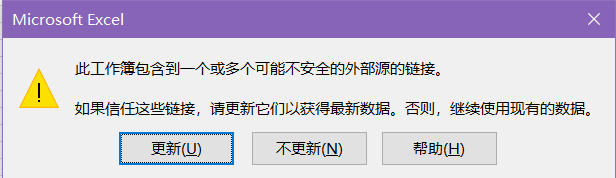 图4 外部链接更新提示
图4 外部链接更新提示